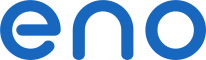 Connection
Connection
 |
0 follower
 Samuel Lee Samuel Lee |
iPhone 11 là dòng sản phẩm nổi bật của Apple, được đánh giá cao nhờ hiệu năng mạnh mẽ và độ bền tốt. Tuy nhiên, trong quá trình sử dụng, nhiều người dùng phản ánh tình trạng iPhone 11 không lên nguồn dù đã cắm sạc. Đây là vấn đề thường gặp ở cả thiết bị mới lẫn đã sử dụng lâu ngày.
Trong bài viết này, chúng ta sẽ cùng tìm hiểu các lý do chính khiến iPhone 11 bị sập nguồn sạc không lên, từ đó đưa ra những phương án xử lý hiệu quả.
Một trong những nguyên nhân phổ biến nhất là lỗi phần mềm. Trong quá trình sử dụng, hệ điều hành iOS có thể gặp vấn đề như bị treo hoặc xung đột hệ thống, khiến iPhone không khởi động lại được sau khi sập nguồn.
Xung đột ứng dụngKhi bạn cài đặt ứng dụng không tương thích hoặc ứng dụng bị lỗi, hệ thống có thể bị ảnh hưởng. Điều này dẫn đến tình trạng sập nguồn và không phản hồi khi bạn nhấn nút nguồn hoặc cắm sạc.
Cập nhật iOS không thành côngTrong quá trình cập nhật phiên bản iOS mới, nếu gặp sự cố như mất kết nối mạng, hết pin hoặc lỗi phần mềm, iPhone có thể bị "treo" và không thể bật lên lại.
Pin là linh kiện dễ bị hao mòn nhất trong điện thoại. Sau một thời gian sử dụng, pin iPhone 11 có thể bị chai, không còn đủ khả năng lưu trữ năng lượng. Khi pin bị hỏng hoàn toàn, máy sẽ không thể bật lên, ngay cả khi cắm sạc.
Cổng sạc bị hỏngCổng Lightning trên iPhone 11 là bộ phận trung gian để thiết bị nhận điện từ củ sạc. Nếu cổng sạc bị lỏng, gỉ sét hoặc hư hỏng do va chạm, máy sẽ không nhận sạc, dẫn đến tình trạng không lên nguồn.
Bo mạch chủ (Mainboard) gặp sự cốBo mạch chủ là trung tâm điều khiển mọi hoạt động của iPhone. Nếu mainboard bị chập, cháy hoặc hỏng hóc, thiết bị sẽ không thể hoạt động bình thường, bất kể bạn cố gắng sạc pin hay khởi động.
Tác động vật lý (Rơi, va đập hoặc vào nước)Nếu iPhone bị rơi từ độ cao hoặc tiếp xúc với nước, các linh kiện bên trong có thể bị hư hỏng, đặc biệt là pin, mainboard hoặc cổng sạc. Điều này thường dẫn đến tình trạng máy không lên nguồn hoặc sạc không vào.
Việc sử dụng bộ sạc không chính hãng, dây cáp kém chất lượng hoặc để pin cạn kiệt trong thời gian dài có thể làm hỏng pin và ảnh hưởng đến khả năng khởi động của máy.
Máy quá nóng hoặc quá lạnhNhiệt độ môi trường quá cao hoặc quá thấp đều có thể ảnh hưởng đến hoạt động của pin. Nếu iPhone bị sập nguồn khi đang sử dụng ở môi trường khắc nghiệt, có thể do pin bị ngừng hoạt động tạm thời để bảo vệ thiết bị.
Để xác định chính xác vấn đề, bạn cần chú ý đến các dấu hiệu sau:
Trước tiên, hãy kiểm tra cáp sạc và củ sạc bạn đang sử dụng. Hãy đảm bảo:
Nếu có thể, hãy thử một bộ sạc khác để xác minh rằng vấn đề không nằm ở bộ sạc.
Nếu iPhone 11 không phản hồi, bạn có thể thực hiện Hard Reset để khởi động lại thiết bị. Thao tác này giúp khắc phục lỗi treo phần mềm:
Nếu Hard Reset không hiệu quả, bạn có thể sử dụng iTunes (trên Windows hoặc macOS Mojave trở xuống) hoặc Finder (trên macOS Catalina trở lên):
Nếu pin đã cạn kiệt hoàn toàn, iPhone có thể cần thời gian để tích đủ năng lượng. Hãy cắm sạc và để máy yên trong 30 phút đến 1 giờ trước khi thử bật nguồn.
Nếu các phương pháp trên không hiệu quả, có khả năng thiết bị đã gặp lỗi phần cứng. Trong trường hợp này:
Luôn sử dụng phụ kiện sạc của Apple hoặc được chứng nhận MFi để tránh làm hỏng pin và linh kiện bên trong.
Luôn cập nhật iOS lên phiên bản mới nhất để khắc phục lỗi và tối ưu hiệu suất thiết bị.
Bạn cần đưa máy đến trung tâm sửa chữa khi:
Lỗi iPhone 11 bị sập nguồn sạc không lên có thể xuất phát từ nhiều nguyên nhân, từ phần mềm đến phần cứng. Hy vọng bài viết đã giúp bạn hiểu rõ các lý do và cách khắc phục phù hợp. Nếu không tự xử lý được, hãy đến trung tâm bảo hành để đảm bảo thiết bị được sửa chữa đúng cách.